如何自己做个手机系统备份 如何备份手机数据
在使用手机的过程中,我们的数据和系统往往会面临各种意外情况,如丢失、损坏或者被恶意攻击,为了保护手机中重要的数据和系统设置,我们需要及时进行备份。而如何自己做手机系统备份和数据备份成了重要的问题。通过正确的备份方法,我们可以确保手机中的数据不会因为意外情况而丢失,同时也能够在需要时快速恢复数据,让手机系统和数据更加安全可靠。
如何备份手机数据
具体方法:
1.在手机桌面找到“设置”单击
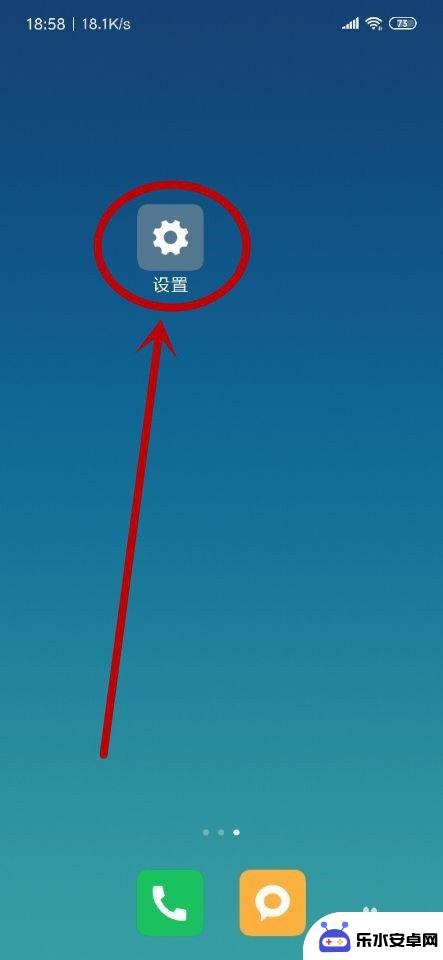
2.点击进入手机设置页面,找到“更多设置”
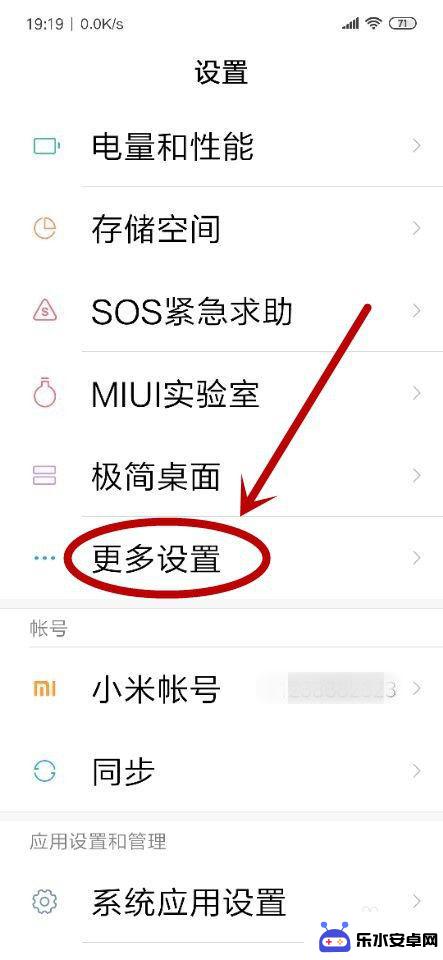
3.在“更多设置”页面找到“备份和重置”单击
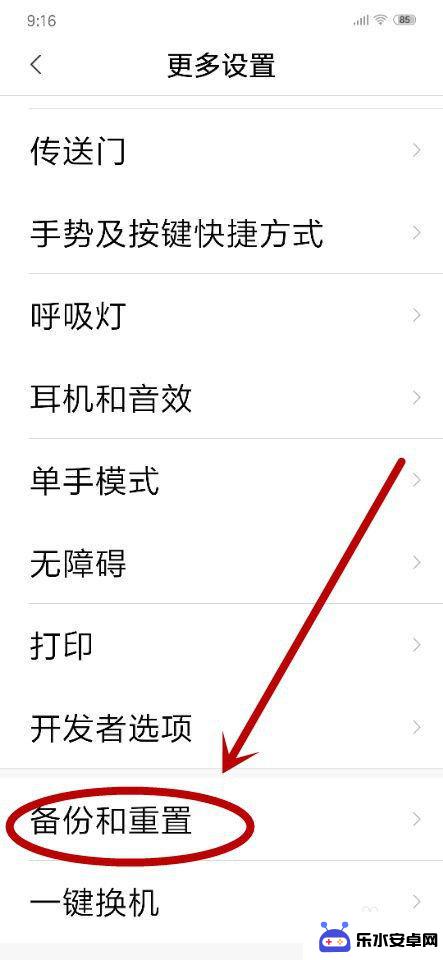
4.在“备份和设置”页面,找到“本地备份”单击
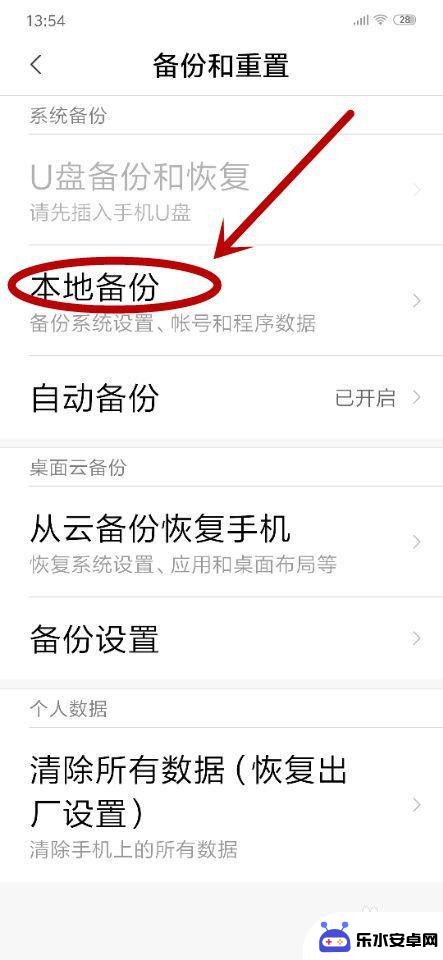
5.通过解锁锁屏图案之后才能进入“系统备份”,进入“系统备份”页面之后单击“新建备份”
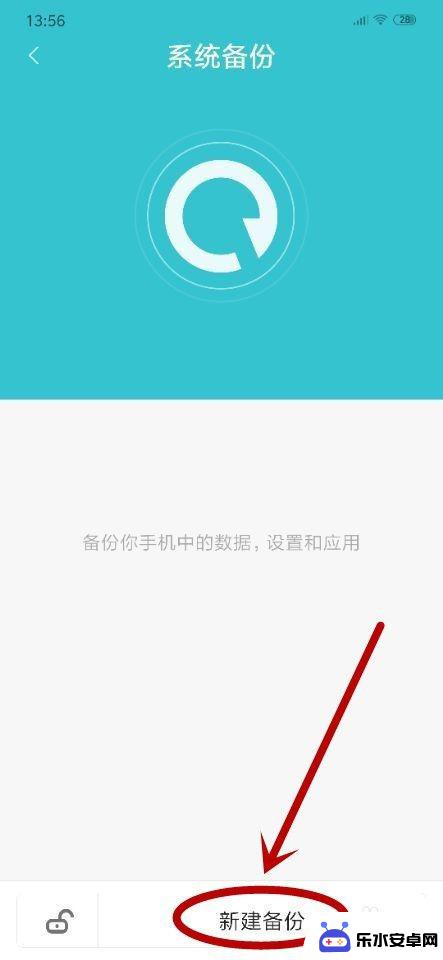
6.在弹出的新页面,我们可以根据自己的需要。选择备份内容,单击“系统数据”后面的小箭头,进行系统备份
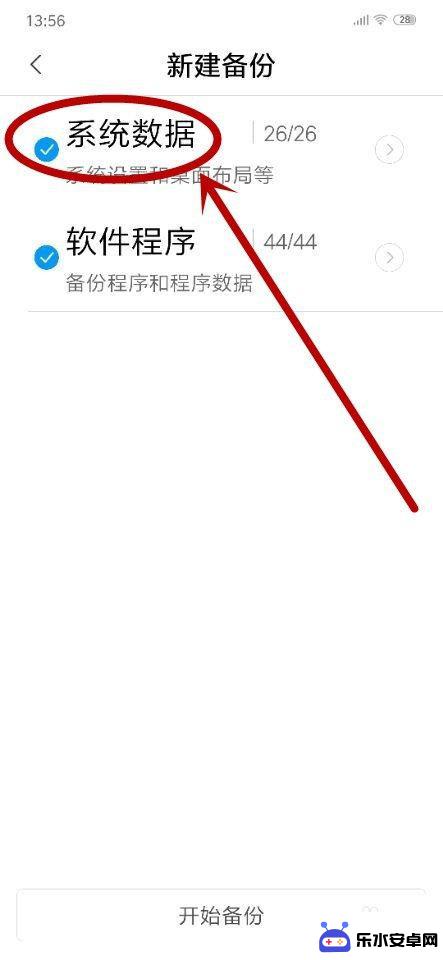
7.进入系统数据选择页面后,勾选要备份的系统程序(也可以选择“全选”按钮)后,单击“确定”
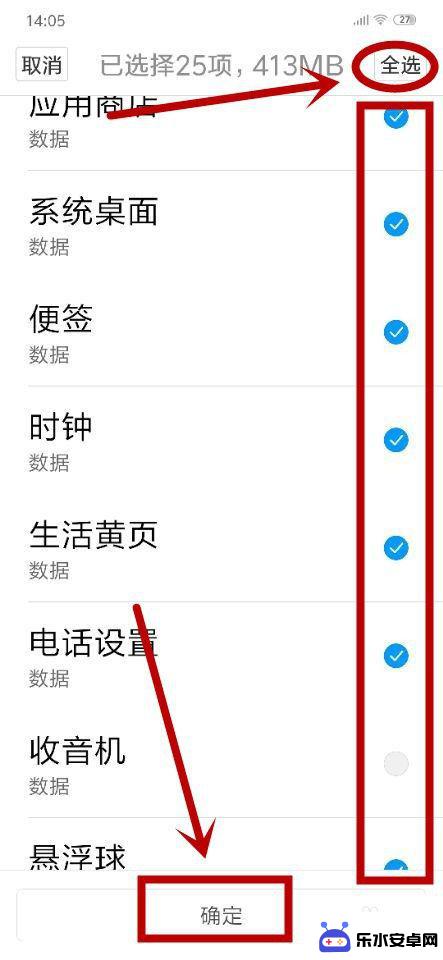
8.把“系统数据”和“软件程序”备份项选择完成后,回到上一步,点击“开始备份”,系统开始备份工作,
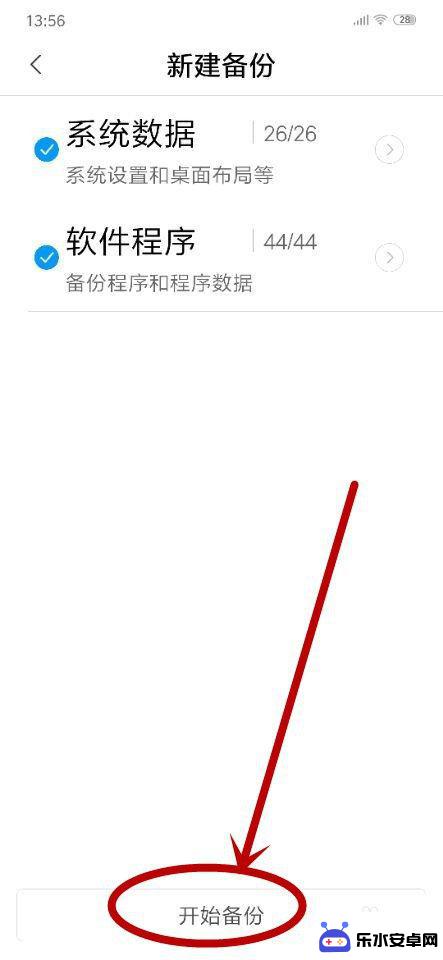
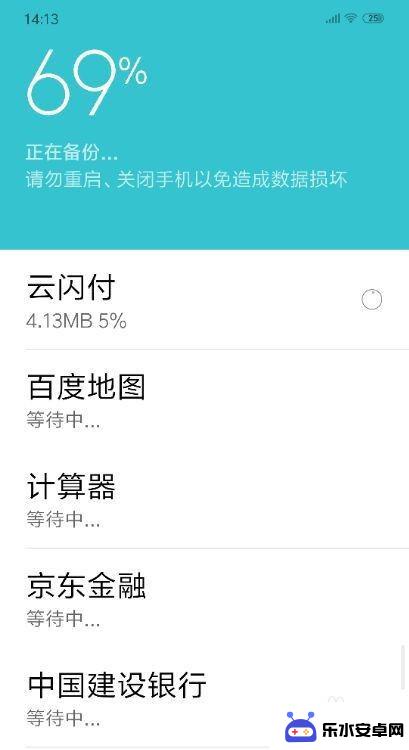
9.稍等如果备份成功就会出现下图提示,标志着备份完成,单击“完成”即可
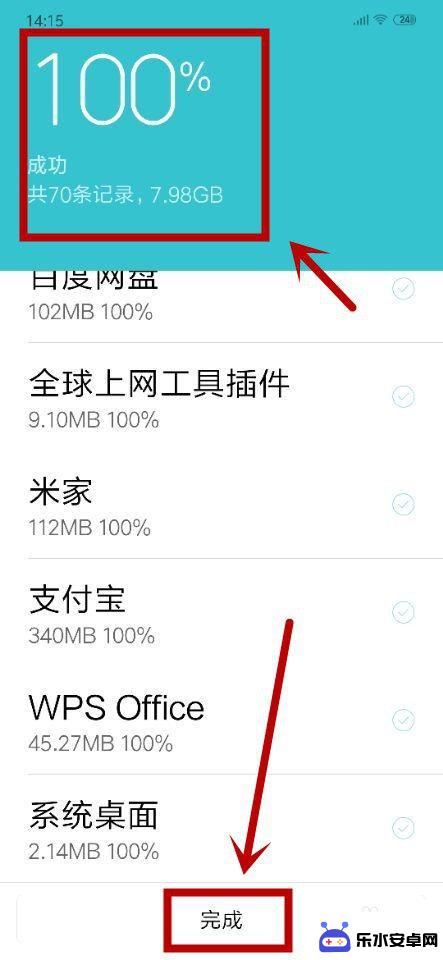
10.如果嫌麻烦,我们还可以在“备份和重置”页面单击“自动备份”。通过对备份频率的设置,让手机自动备份,减少自己的等待时间
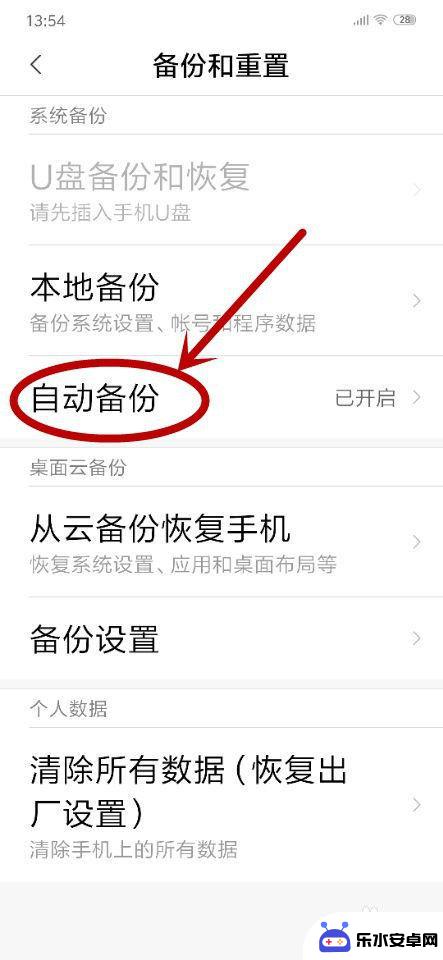
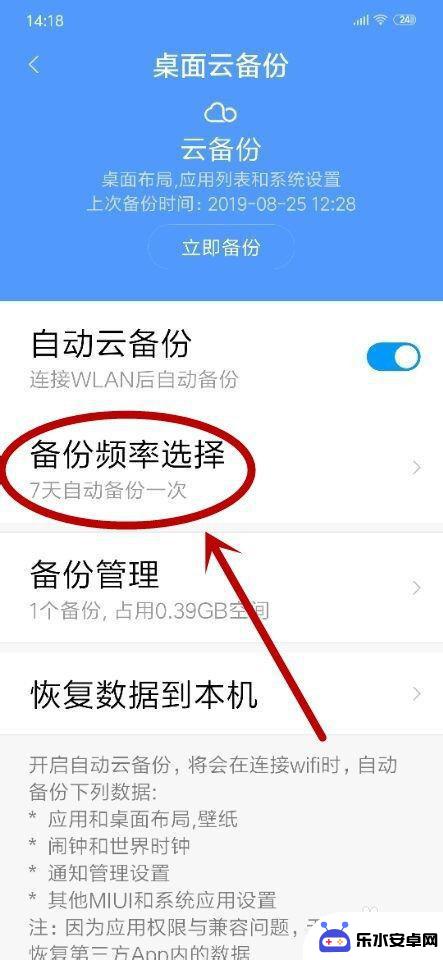
11.总结:手机桌面——打开设置——更多设置——找到备份和重置——本地备份——系统备份——新建备份——选择备份项——开始备份——备份成功

以上就是如何自己做个手机系统备份的全部内容,碰到同样情况的朋友们赶紧参照小编的方法来处理吧,希望能够对大家有所帮助。
相关教程
-
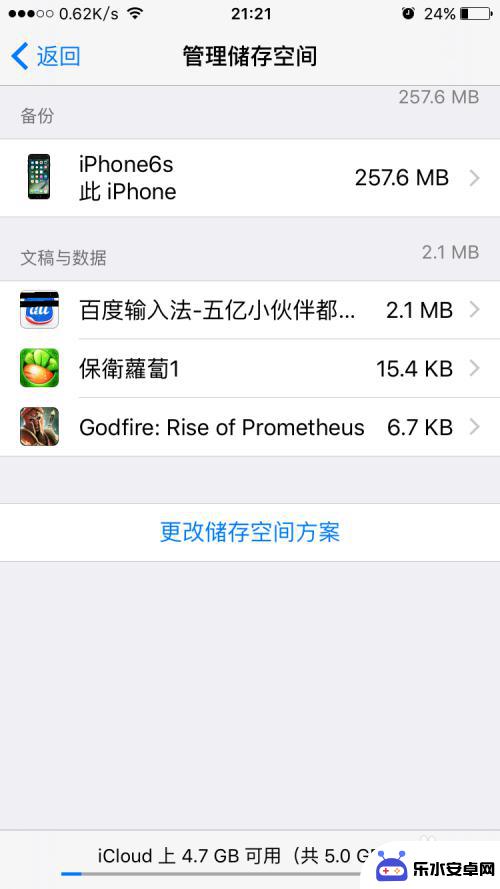 苹果手机词库怎么备份 如何备份iOS系统自带输入法词库
苹果手机词库怎么备份 如何备份iOS系统自带输入法词库在使用苹果手机时,我们经常会积累大量的输入法词库,包括系统自带的输入法词库和用户自定义的词库,为了避免意外数据丢失或更换设备时能够顺利恢复词库,备份是非常重要的一步。备份iOS...
2024-10-02 16:18
-
 苹果手机怎么关云 关闭苹果手机的iCloud备份功能步骤
苹果手机怎么关云 关闭苹果手机的iCloud备份功能步骤苹果手机的iCloud备份功能是一项非常重要的功能,它可以帮助用户将手机中的数据如照片、联系人、日历等自动备份到云端,以防止数据丢失,有时候用户可能希望关闭iCloud备份功能...
2024-11-02 17:39
-
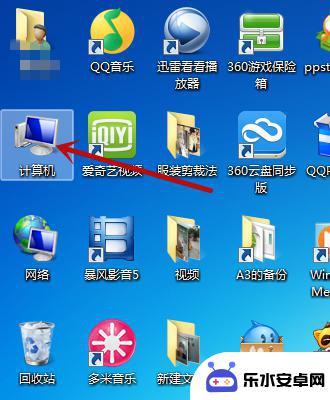 手机如何电脑备份 手机数据如何同步到电脑
手机如何电脑备份 手机数据如何同步到电脑在现代社会手机已经成为人们生活中不可或缺的重要工具,随着手机中存储的数据越来越多,备份和同步手机数据变得愈发重要。如何将手机数据备份到电脑,又如何实现手机数据和电脑之间的同步?...
2024-07-08 13:30
-
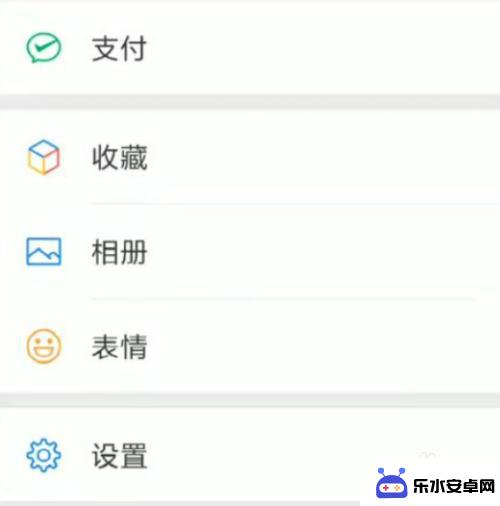 苹果手机导微信资料 苹果微信数据如何备份到新手机
苹果手机导微信资料 苹果微信数据如何备份到新手机苹果手机作为一款备受欢迎的智能手机品牌,其内置的微信应用也是许多用户日常沟通的重要工具之一,随着用户更换手机或者升级系统的需求,如何将苹果手机中的微信数据顺利备份到新手机成为了...
2024-11-26 11:16
-
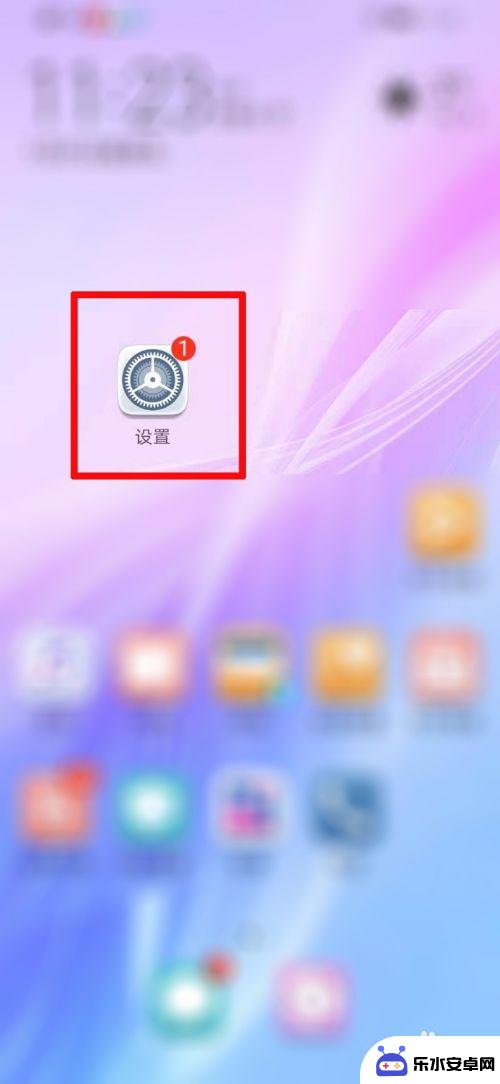 华为手机怎么保存全都数据 如何备份华为手机中的所有数据
华为手机怎么保存全都数据 如何备份华为手机中的所有数据华为手机作为一款备受欢迎的智能手机品牌,用户对于数据的保存和备份都非常重视,在使用华为手机的过程中,我们会积累大量的个人数据,如联系人、短信、照片、视频等。为了避免意外情况导致...
2024-02-07 12:30
-
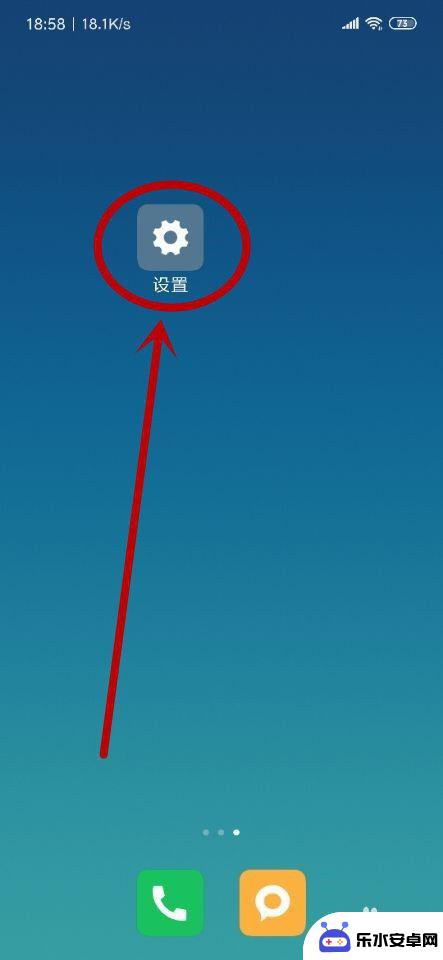 如何备份手机程序 如何备份手机数据
如何备份手机程序 如何备份手机数据在现代社会中手机已经成为我们生活中不可或缺的一部分,手机上保存着我们的重要通讯录、照片、短信、应用程序等各种数据,因此备份手机数据显得尤为重要。备份手机数据不仅能够保证我们的数...
2024-01-05 15:28
-
 vivo手机如何备份数据到电脑 VIVO手机备份数据教程
vivo手机如何备份数据到电脑 VIVO手机备份数据教程手机已经成为人们生活中不可或缺的一部分,而手机中的数据更是我们的珍贵财富,为了避免意外丢失数据,备份手机数据到电脑已经成为一种必要的操作。对于vivo手机用户来说,备份数据到电...
2024-08-26 09:20
-
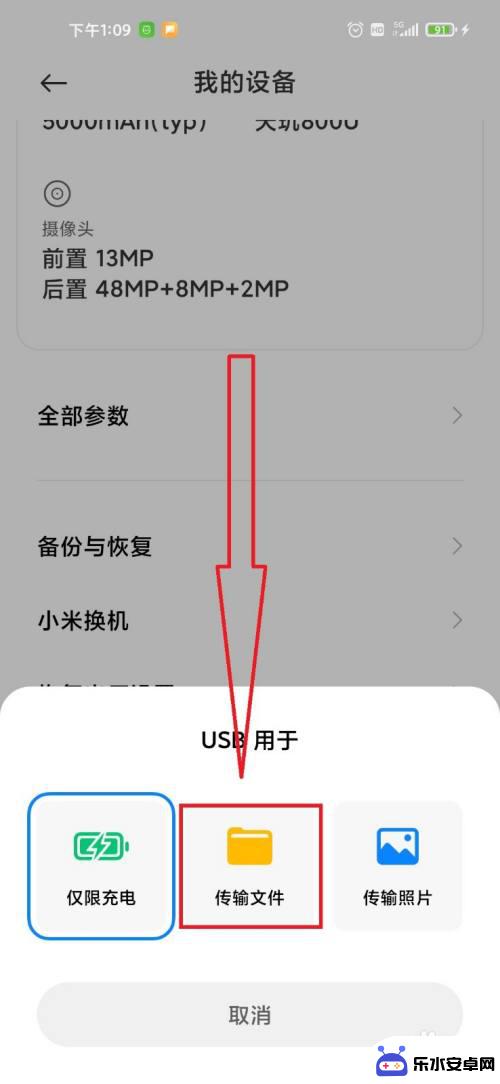 电脑里的手机备份怎么转移到手机里 电脑中的备份文件如何恢复到手机
电脑里的手机备份怎么转移到手机里 电脑中的备份文件如何恢复到手机在日常生活中,我们经常会遇到这样的情况:手机里的数据需要备份到电脑上,或者是电脑中的备份文件需要恢复到手机中,这时候我们就需要学会如何将电脑里的手机备份转移到手机里,或者是将电...
2024-10-22 13:16
-
 苹果手机为什么无法备份 iPhone无法备份怎么办
苹果手机为什么无法备份 iPhone无法备份怎么办苹果手机备份是我们保护重要数据和文件的重要手段之一,有时我们可能会遇到iPhone无法备份的问题,这个问题可能由多种原因引起,例如网络连接问题、设备存储空间不足或者是备份文件损...
2024-02-27 11:34
-
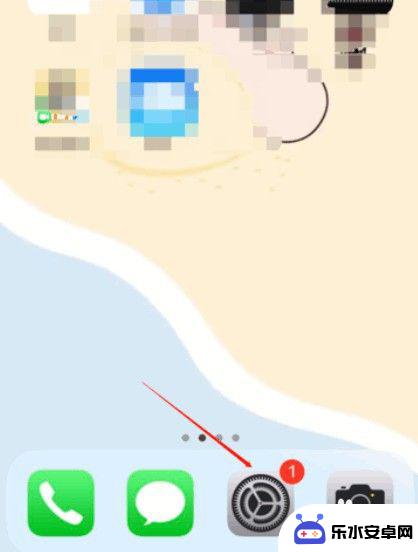 苹果手机怎么把通讯录备份到新手机 iPhone手机通讯录如何导出到另一个手机
苹果手机怎么把通讯录备份到新手机 iPhone手机通讯录如何导出到另一个手机在日常生活中,我们经常需要更换手机或者备份手机中的重要数据,苹果手机作为一款备受青睐的智能手机品牌,其通讯录备份和导出功能备受用户关注。当我们想要将通讯录从旧手机备份到新手机时...
2024-04-15 09:30
热门教程
MORE+热门软件
MORE+-
 智能AI写作最新版免费版
智能AI写作最新版免费版
29.57MB
-
 扑飞漫画3.5.7官方版
扑飞漫画3.5.7官方版
18.34MB
-
 筝之道新版
筝之道新版
39.59MB
-
 看猫app
看猫app
56.32M
-
 优众省钱官方版
优众省钱官方版
27.63MB
-
 豆友街惠app最新版本
豆友街惠app最新版本
136.09MB
-
 派旺智能软件安卓版
派旺智能软件安卓版
47.69M
-
 黑罐头素材网手机版
黑罐头素材网手机版
56.99M
-
 拾缘最新版本
拾缘最新版本
8.76M
-
 沐风跑步打卡2024年新版本
沐风跑步打卡2024年新版本
19MB